原標題:pcb布線電氣規則設置:安全距離、開路、短路... 來源:面包板社區
電氣(electrical)規則設置是設置電路板在布線時必須遵守的規則,包括安全距離、開路、短路方面的設置。這幾個參數的設置會影響所設計pcb的生產成本、設計難度及設計的準確性,應嚴謹對待。
安全距離(間距)規則設置
1在“clearance”上單擊鼠標右鍵,從彈出的菜單中選擇“新規則...”選項,新建一個間距規則,如圖10-10所示。系統將自動以當前設計規則為準,生成名為“clearance_1”的新設計規則,不過可以對規則進行重命名,如圖10-11所示。
2對網絡適配范圍進行選擇,altiumdesigner提供5種范圍。
①differentnetsonly:設置規則僅對不同網絡起作用。
②samenetsonly:設置規則僅對相同網絡起作用。
③anynet:設置規則對所有網絡都起作用。
④differentdifferentialpairs:設置規則對不同的差分對起作用。
⑤samedifferentialpairs:設置規則對相同的差分對起作用。
圖10-10規則的新建
圖10-11規則設置界面
3在“約束”選項區域中的“最? 小間距”文本框里輸入需要設置的參數值,這個參數值就是需要設置的間距參數。
4“忽略同一封裝內的焊盤間距”指對于封裝本身的間距不計算到設計的規則當中。這是為什么呢?因為如圖10-12所示,我們創建的封裝因為pitch間距比較小,焊盤和焊盤之間的間距是5.905mil,如果設計規則為6mil的話,按理這個封裝是不滿足設計規則的,但是因為封裝規格就是如此,我們就不想這個封裝自身進行報錯提示,這時可以勾選這個選項,就不會再進行報錯提示了。
圖10-12忽略元件封裝本身的間距報錯
5altiumdesigner19提供“簡單”和“高級”兩種對象與對象的間距設置,不再像低版本那樣對每一個對象與對象的間距設置規則進行疊加。
①簡單:這個選項主要是pcb設計當中最? 常用規則之間的對象配對。例如,想設置via和via之間的間距為5mil,只需要在十字交叉處更改自己想用的數據即可;又如,想設置via和track之間的間距為6mil,同樣在十字交叉處更改自己想用的數據即可,如圖10-13所示。“簡單”規則提供常用的對象規則,“簡單”規則對象釋義如表10-1所示。
圖10-13“簡單”規則設置
②高級:和“簡單”規則基本相同,只是增加了更多的對象選擇,如表10-2所示。
no1
(1)個人經驗理解是copper=polygon+region+fill。
(2)板框和電氣對象之間的間距怎么設置?它是由regiontoobject及boardoutlineclearance規則設置中最? 大值決定的。
(3)常用對象推薦間距設置如表10-3所示。
5altiumdesigner19也提供類似低版本那樣的多個間距規則疊加的方法設置,通過選擇第一個適配對象和第二個適配對象來篩選規則應用對象和范圍。
①wherethefirstobjectmatches:選擇規則第一個適配對象。
all:針對所有對象。
net:針對單個網絡。
netclass:針對所設置的網絡類。
netandlayer:針對網絡與層。
customquery:自定義適配項。
②wherethesecondobjectmatches:選擇規則第二個適配對象,與第一個適配對象勾選對象的篩選,即完成規則定義的范圍。
下面通過幾個例子來說明
a.過孔與走線的間距規則設置
(a)如圖10-14所示,在“wherethefirstobjectmatches”欄中,單擊“customquery”。
圖10-14自定義選擇對象
(b)再單擊“查詢構建器......”,在彈出的復選框中選擇“objectkindis”。
(c)在彈出的復選框中選擇對象“via”,這時可以看到自定義對象出現一個代碼“isvia”。
(d)在“wherethesecondobjectmatches”欄中,進行同樣操作選擇規則對象“istrack”。
(e)在“約束”選項區域中的“最? 小間距”文本框里輸入需要設置的參數值,如5mil。
后期如果對規則代碼比較熟悉了,可以在“customquery”窗口中直接輸入相關規則代碼,在輸入過程中,一般會提示,直接選擇即可,如圖10-15所示。
圖10-15過孔與走線的間距規則設置
b.走線與焊盤的間距規則設置
參考上述方法,可以設置走線與焊盤的間距規則,如圖10-16所示。
c.銅皮與所有對象的間距規則設置
參考上述方法,可以設置銅皮與所有對象的間距規則,如圖10-17所示。值得注意的是,對應銅皮前綴不再是“is”而是“in”,在選擇時注意代碼的變化。
圖10-16走線與焊盤的間距規則設置
圖10-17銅皮與所有對象的間距規則設置
規則的使能及優先級設置
1、規則的使能設置
規則設計好之后,需要對規則進行使能,否則設計的規則不會起作用。具體設計當中很多網友反饋自己明明設計好了規則,但是就是不起作用,一般就是這種問題引起的。如圖10-19所示,勾選“使能”選項以便啟用設計的規則。
圖10-18規則的命名
圖10-19規則的使能設置
2、規則的優先級設置
單擊規則設置界面中的“優先級”按鈕,進入“編輯規則優先級”窗口,如圖10-20所示,可以通過“增加優先級”和“降低優先級”按鈕來進行優先級的調整。優先的規則,其前面的“優先級”序號必須更小。
圖10-20“編輯規則優先級”窗口
短路規則設置
在電路設計中,是不允許出現短路的板卡的,因為短路就意味著有可能所設計的電路板會報廢。所以,一般設計當中,不要去勾選“允許短路”選項,如圖10-21所示。
開路規則設置
和短路規則一樣,也不允許開路的存在。對于這個開路規則的選項,適配“all”,對所有的選項都不允許開路的存在。勾選“檢查不完全連接”選項,對連接不完善或者說“接觸不良”的線段進行開路檢查,如圖10-22所示。
圖10-21短路規則設置
圖10-22開路規則設置
來源:新浪網
以上是網絡信息轉載,信息真實性自行斟酌。










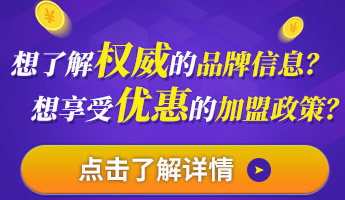



























 )
)









